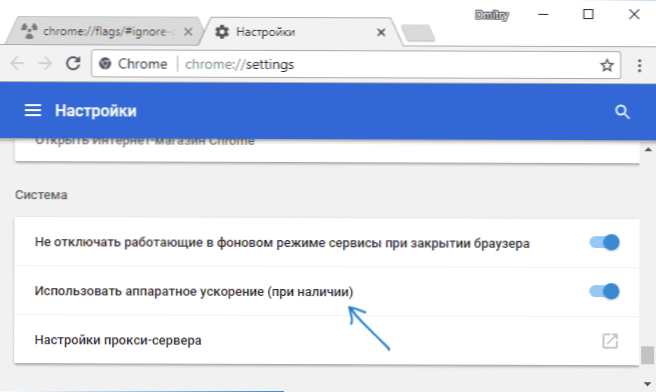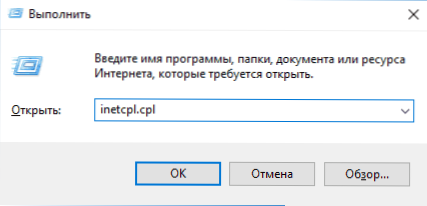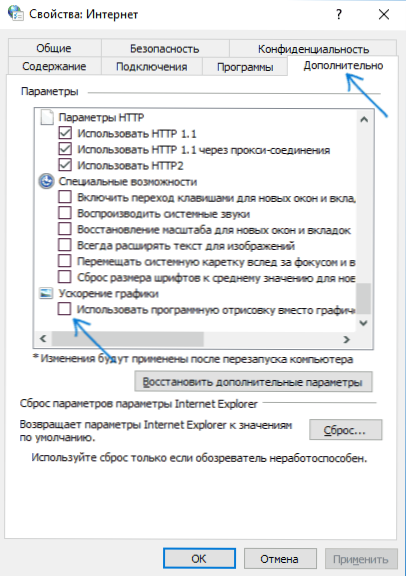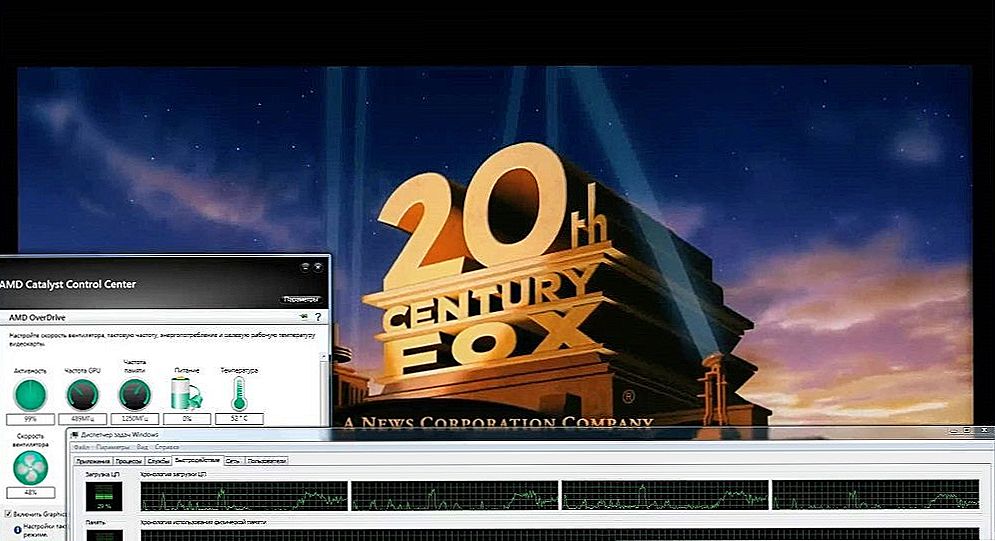Jedan od uobičajenih problema prilikom gledanja videozapisa na mreži jest taj da se usporava u određenom pregledniku, a ponekad i u svim preglednicima. Problem se može manifestirati na različite načine: ponekad svi videozapisi usporavaju, ponekad samo na određenoj web-lokaciji, na primjer, na YouTubeu, ponekad - samo u načinu rada na cijelom zaslonu.
Jedan od uobičajenih problema prilikom gledanja videozapisa na mreži jest taj da se usporava u određenom pregledniku, a ponekad i u svim preglednicima. Problem se može manifestirati na različite načine: ponekad svi videozapisi usporavaju, ponekad samo na određenoj web-lokaciji, na primjer, na YouTubeu, ponekad - samo u načinu rada na cijelom zaslonu.
Ovaj priručnik navodi moguće razloge zbog kojih se video usporava u preglednicima Google Chrome, Yandex preglednika, Microsoft Edgea i IE ili Mozilla Firefox.
Napomena: ako se usporavanje videozapisa u pregledniku izražava tako da se zaustavlja, skida se neko vrijeme (često ga možete vidjeti na traci stanja), tada se preuzeti fragment (bez kočnica) reproducira i ponovno zaustavlja - slučaj s velikom vjerojatnošću u brzini Interneta (također Dogodilo se da se torrent tracker koji koristi promet jednostavno uključi, ažuriranja sustava Windows preuzimaju se ili drugi uređaj povezan s vašim usmjerivačima aktivno skida nešto). Vidi također: Kako saznati brzinu interneta.
Vozači video kartica
Ako se problem s usporavanjem videozapisa dogodio nakon nedavne ponovne instalacije sustava Windows (ili, primjerice, nakon "velike nadogradnje" sustava Windows 10, što je u biti ponovna instalacija) i ručno ne instalirate upravljačke programe grafičke kartice (tj.sustav ih je instalirao, ili ste koristili paket vozača), tj. postoji velika vjerojatnost da razlog videozapisa zaostaju u pregledniku upravljački programi grafičke kartice.
U takvoj situaciji preporučujem ručno preuzimanje upravljačkih kartica s odgovarajućih službenih web mjesta proizvođača: NVIDIA, AMD ili Intel te ih instalirate, približno kako je opisano u ovom članku: Kako instalirati upravljačke programe za video kartice (instrukcija nije nova, ali suština nije promijenjena) ili u ovom: instalirajte NVIDIA upravljačke programe u sustavu Windows 10.
Napomena: neki korisnici idu u Upravitelj uređaja, desnom tipkom miša kliknite video karticu i odaberite Ažuriraj stavku kontekstnog izbornika upravljačkog programa, pogledajte poruku da se nijedna ažuriranja upravljačkog programa ne pronađu i smirite. U stvari, takva poruka samo kaže da noviji upravljački programi nisu u centru za ažuriranje sustava Windows, no proizvođač ih najvjerojatnije ima.
Ubrzanje hardverskog videozapisa u pregledniku
Drugi razlog činjenice da se videozapis usporava u pregledniku može se onemogućiti, a ponekad je omogućen (s nepravilnim radom upravljačkih kartica videozapisa ili nekim starijim grafičkim karticama) ubrzanjem hardverskog videozapisa.
Možete pokušati provjeriti je li uključeno, ako da - isključite ga, ako ne - uključite ga, ponovno pokrenite preglednik i provjerite postoji li problem.
U Google Chromeu, prije isključivanja hardverskog ubrzanja, pokušajte s ovom opcijom: upišite u adresnu traku chrome: // flags / # ignore-gpu-crni popis Kliknite "Omogući" i ponovo pokrenite preglednik.
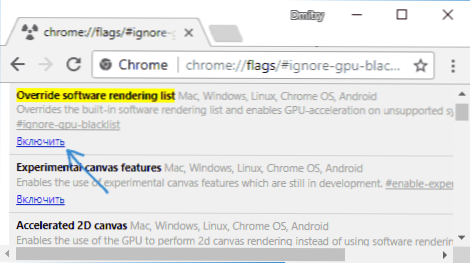
Ako to ne pomogne i video se nastavlja reproducirati s vremenskim pomakom, pokušajte riješiti hardverske ubrzane radnje.
Da biste onemogućili ili omogućili hardversko ubrzanje u pregledniku Google Chrome:
- U adresnu traku unesite chrome: // flags / # disable-accelerated-video-dekodiranje i u otvorenom stavku kliknite na "Onemogući" ili "Omogući".
- Idite na Postavke, otvorite "Napredne postavke" i u odjeljku "Sustav" prebacite stavku "Koristi ubrzanje hardvera".
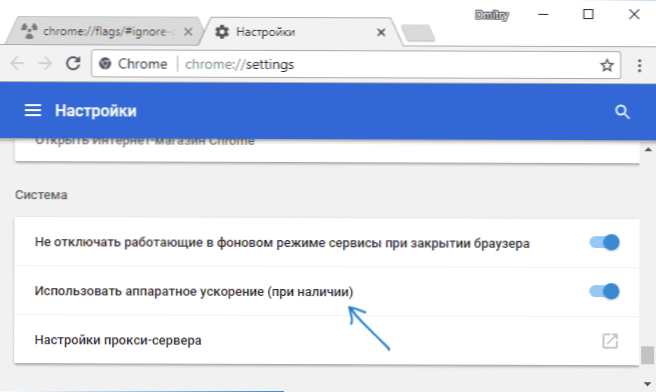
U Yandex pregledniku trebali biste isprobati sve iste radnje, ali prilikom unosa adrese u adresnu traku umjesto krom: // upotreba preglednik: //
Da biste onemogućili hardversko ubrzanje u programu Internet Explorer i Microsoft Edge, slijedite ove korake:
- Pritisnite Win + R, unesite inetcpl.cpl i pritisnite Enter.
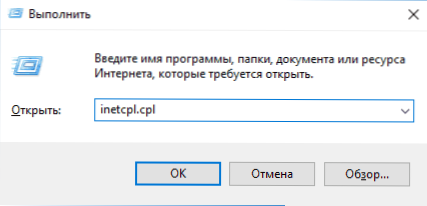
- U prozoru koji se otvori na kartici "Napredno" u odjeljku "Ubrzavanje grafike" promijenite stavku "Koristite softver prikazivanje umjesto grafičkog procesora" i primijenite postavke.
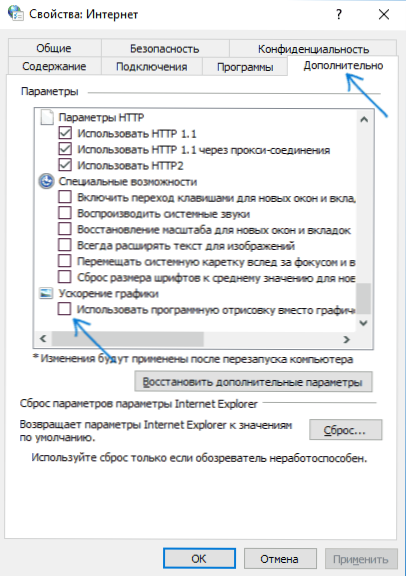
- Ako je potrebno, nemojte zaboraviti ponovo pokrenuti preglednik.
Saznajte više o prva dva preglednika: kako onemogućiti hardversko ubrzanje videozapisa i Flasha u pregledniku Google Chrome i Yandex pregledniku (onemogućavanje ili omogućivanje ubrzavanja u Flashu može biti korisno ako se samo video reproducira putem Flash igrača usporava).
U Mozilla Firefoxu hardversko ubrzanje je onemogućeno u Postavke - Općenito - Izvedba.
Hardverska ograničenja računala, prijenosnog računala ili problema s njom
U nekim slučajevima, na novijim prijenosnim računalima, usporavanje videozapisa može biti uzrokovano činjenicom da se procesor ili video kartica ne mogu nositi s dekodiranjem videozapisa u odabranoj razlučivosti, na primjer u Full HD. U tom slučaju možete započeti provjerom kako video radi u nižoj razlučivosti.
Pored hardverskih ograničenja, mogu se pojaviti i drugi uzroci problema s reprodukcijom videozapisa:
- Visoka opterećenja procesora uzrokovana pozadinskim zadaćama (mogu se vidjeti u upravitelju zadataka), ponekad virusi.
- Vrlo mala količina prostora na tvrdom disku sustava, problemi s tvrdim diskom, onemogućeni datoteci za osobne stranice s istovremeno malom količinom RAM-a.
Dodatni načini za ispravljanje situacije kada online videozapisi usporavaju
U slučaju da nijedna gore opisana metoda nije pomogla ispraviti situaciju, možete pokušati sljedeće metode:
- Privremeno onemogućite antivirusni program (ako ste instalirali treće strane i ne koristite ugrađeni Windows Defender), ponovno pokrenite preglednik.
- Pokušajte onemogućiti sva proširenja u pregledniku (čak i one kojima vjerujete 100 posto). VPN proširenja i razni anonimni uređaji mogu biti glavni uzrok usporavanja videozapisa, ali ne samo njih.
- Ako YouTube samo usporava videozapis, provjerite hoće li se problem nastaviti ako se odjavite s računa (ili pokrenete preglednik u anonimnom načinu rada).
- Ako videozapis usporava samo na jednoj web-lokaciji, postoji mogućnost da je problem s web mjesta, a ne od vas.
Nadam se da je jedan od načina pomogao riješiti problem. Ako ne, pokušajte opisati u komentarima simptome problema (i, eventualno, pronađene uzorke) i metode koje su već korištene, možda ja mogu pomoći.